
Конфигуриране на DNS
Системата за имена на домейните (DNS) предоставя услуга за преобразуване на имена на хост (или домейн) в IP адрес. Задайте настройки за DNS, mDNS или DHCP, ако е необходимо. Обърнете внимание, че процедурите за конфигуриране на DNS са различни от тези за IPv4 и IPv6.
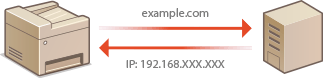
 |
За повече информация относно основните операции, които трябва да се извършат за настройване на устройството от Remote UI (Потребителски интерфейс за отдалечено управление), вижте Настройване на опции от менюто чрез Remote UI (Потребителски интерфейс за отдалечено управление). |
1
Стартирайте Remote UI (Потребителски интерфейс за отдалечено управление) и влезте в режим на системен оператор. Стартиране на Remote UI (Потребителски интерфейс за отдалечено управление)
2
Щракнете върху [Settings/Registration] в страницата на портала. Екран на Remote UI (Потребителски интерфейс за отдалечено управление)
3
Щракнете върху [Network Settings].
4
Конфигурирайте настройките за DNS.
 Конфигуриране на IPv4 DNS
Конфигуриране на IPv4 DNS
1 | Изберете [IPv4 Settings]  [Edit]. [Edit]. |
2 | Конфигурирайте настройките за IPv4 DNS. 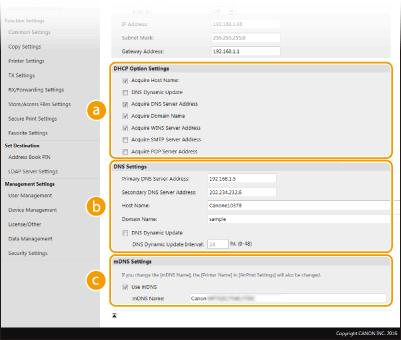  [DHCP Option Settings] [DHCP Option Settings][Acquire Host Name] Поставете отметка в квадратчето, за да активирате Опция 12 и да получите име на хост от DHCP сървъра. [DNS Dynamic Update] Поставете отметка в квадратчето, за да активирате Опция 81 и динамично да обновявате DNS записите чрез DHCP сървъра. [Acquire DNS Server Address] Поставете отметка в квадратчето, за да активирате Опция 6 за получаване на адрес на DNS сървър от DHCP сървъра. [Acquire Domain Name] Поставете отметка в квадратчето, за да активирате Опция 15 за получаване на име на домейн от DHCP сървъра. [Acquire WINS Server Address] Поставете отметка в квадратчето, за да активирате Опция 44 за получаване на адрес на WINS сървър от DHCP сървъра. [Acquire SMTP Server Address] Поставете отметка в квадратчето, за да активирате Опция 69 за получаване на адрес на SMTP сървър от DHCP сървъра. [Acquire POP Server Address] Поставете отметка в квадратчето, за да активирате Опция 70 за получаване на адрес на POP3 сървър от DHCP сървъра.  [DNS Settings] [DNS Settings][Primary DNS Server Address] Въведете IP адреса на DNS сървър. [Secondary DNS Server Address] Въведете IP адреса на вторичен DNS сървър, ако има такъв. [Host Name] Въведете буквено-цифрени знаци за името на хоста на устройството, което ще бъде регистрирано в DNS сървъра. [Domain Name] Въведете буквено-цифрени знаци за името на домейна, към който принадлежи устройството, като например "example.com". [DNS Dynamic Update] Поставете отметка в квадратчето за динамично обновяване на DNS записите при всяка промяна на IP адреса на устройството. Когато задавате период от време между обновленията, задайте времето в часове в текстовото поле [DNS Dynamic Update Interval].  [mDNS Settings] [mDNS Settings][Use mDNS] Възприет от Bonjour, mDNS (multicast DNS) е протокол за преобразуване на име на хост в IP адрес без DNS сървър. Поставете отметка в квадратчето, за да активирате mDNS и въведете mDNS името в текстовото поле [mDNS Name]. |
3 | Щракнете върху [OK]. |
 Конфигуриране на IPv6 DNS
Конфигуриране на IPv6 DNS
1 | Изберете [IPv6 Settings]  [Edit]. [Edit]. |
2 | Конфигурирайте настройките за IPv6 DNS. За да конфигурирате настройките, е необходимо да поставите отметка в квадратчето [Use IPv6]. Задаване на IPv6 адреси 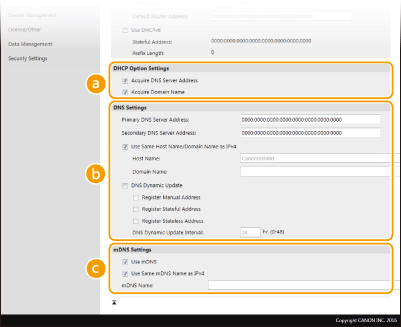  [DHCP Option Settings] [DHCP Option Settings][Acquire DNS Server Address] Поставете отметка в квадратчето, за да активирате Опция 23 за получаване на адрес на DNS сървър от DHCP сървъра. [Acquire Domain Name] Поставете отметка в квадратчето, за да активирате Опция 24 за получаване на име на домейн от DHCP сървъра.  [DNS Settings] [DNS Settings][Primary DNS Server Address] Въведете IP адреса на DNS сървър. Започващи с "ff" адреси (или мултикаст адреси) не могат да бъдат въвеждани. [Secondary DNS Server Address] Въведете IP адреса на вторичен DNS сървър, ако има такъв. Започващи с "ff" адреси (или мултикаст адреси) не могат да бъдат въвеждани. [Use Same Host Name/Domain Name as IPv4] Поставете отметка в квадратчето, за да използвате същите имена на хост и домейн, каквито сте задали за IPv4. [Host Name] Въведете буквено-цифрени знаци за името на хоста на устройството, което ще бъде регистрирано в DNS сървъра. [Domain Name] Въведете буквено-цифрени знаци за името на домейна, към който принадлежи устройството, като например "example.com". [DNS Dynamic Update] Поставете отметка в квадратчето за динамично обновяване на DNS записите при всяка промяна на IP адреса на устройството. За да зададете тип(овете) адреси, които желаете да запаметите в DNS сървъра, поставете отметка в квадратчето за [Register Manual Address], [Register Stateful Address] или [Register Stateless Address]. За да зададете период от време между обновленията, въведете времето в часове в текстовото поле [DNS Dynamic Update Interval].  [mDNS Settings] [mDNS Settings][Use mDNS] Възприет от Bonjour, mDNS (multicast DNS) е протокол за преобразуване на име на хост в IP адрес без DNS сървър. Поставете отметка в квадратчето, за да активирате mDNS. [Use Same mDNS Name as IPv4] Поставете отметка в квадратчето, за да използвате същото mDNS име, каквото сте задали за IPv4. За да зададете друго име, отстранете отметката от квадратчето и въведете mDNS името в текстовото поле [mDNS Name]. |
3 | Щракнете върху [OK]. |
5
Рестартирайте устройството. Рестартиране на устройството
 |
Избор на настройки от работния панелДостъп до настройките за DNS може да се осъществява също чрез <Меню> в екрана Начало. <DNS настройки> |